こんにちは!2歳と0歳の子どもを育てながら、事務のパートをしているアラフォーママのゆみママです😊
今回は、WordPressで「このページだけ見せたい」を実現する方法を紹介します!
たとえばこんな場面、ありませんか?
- ポートフォリオ・実績ページだけ名刺から見せたい
- 仕事用ページだけ相手に伝えたい
- ブログの一部だけ限定公開にしたい
「URLを知っている人だけが見られる」設定にしたい方は、この記事でバッチリ解決できます!
✅ この設定でできること
- 検索エンジンに出さない(noindex)
- サイト内検索にも出さない(Search Exclude)
- 他のページやメニューに表示しない
- URLを知ってる人だけが閲覧できる
🔧 ステップ①:固定ページで「見せたいページ」を作る
WordPressの管理画面から「固定ページ」→「新規追加」でページを作ります。
設定のポイント:
- ページタイトル例:「事務サポート紹介」「仕事用プロフィール」など
- パーマリンク例:
/work-supportや/private-page - 本文には:仕事内容・実績・連絡先などを記載
→ 通常通り「公開」にしてOKです!
🚫 ステップ②:検索エンジンに出さない(noindex設定)
🔸使用プラグイン:All in One SEO
- 固定ページの編集画面を開く
- 下にスクロールし、「AIOSEO設定」の「検索の見え方」へ
- 「検索結果に表示しない(noindex)」に✅チェック
- 更新ボタンをクリック
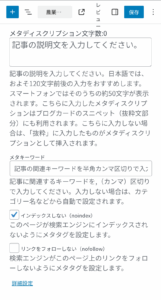
▲ WordPressで「インデックスしない(noindex)」に設定する画面(スマートフォン表示)。
「インデックスしない」にチェックを入れることで、このページが検索エンジンに表示されなくなります。
👉 これでGoogleなどの検索結果に表示されなくなります。
🔍 ステップ③:サイト内検索にも出さない
🔸使用プラグイン:Search Exclude
- 「プラグイン」>「新規追加」>「Search Exclude」で検索
- インストール後、有効化
- 「固定ページ一覧」から「クイック編集」を選び、
Exclude from Search Resultsに✅️チェックを入れて「更新」
▲ WordPressの「クイック編集」画面です。
「Exclude from Search Results」にチェックを入れると、このページがサイト内検索に表示されなくなります。
Search Excludeプラグインを使っている場合にこの項目が追加されます。
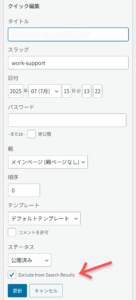
👉 これでサイト内検索結果からも除外されます!
🕊 ステップ④:リンクをどこにも出さない
- グローバルメニュー(ヘッダー)には追加しない
- トップページやサイドバーにもリンクを貼らない
- 名刺・メールなど、信頼できる相手にだけURLを共有
💡 QRコード化して印刷しておくのも便利です。
🔐 オプション:さらに限定したい場合
- パスワード保護:投稿公開設定で「パスワード保護」を選ぶ
- 別サイト化:無料ブログやLP作成ツールで仕事用ページだけ別に運営
(ただし、更新や管理の手間は増えます)
✅ まとめ:WordPressで特定ページだけ見せる方法
| 目的 | やること |
|---|---|
| 検索に出さない | All in One SEOでnoindex |
| サイト内検索から除外 | Search Excludeで非表示 |
| 他ユーザーに見せない | メニュー・トップ非掲載+URL限定共有 |
「このページだけを見せたい」「他の記事は見せたくない」
そんな気持ちを叶えるテクニック、ぜひ取り入れてみてくださいね😊
📚 他のブログ運営に関する記事はこちら
🔖 他にもWordPressに関する記事は こちらの一覧 からどうぞ♪

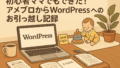

コメント